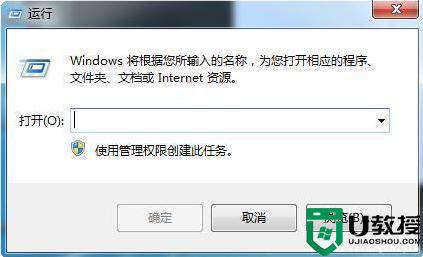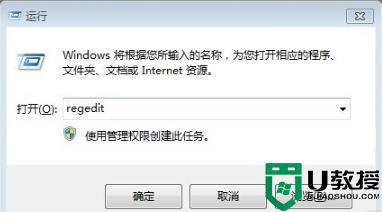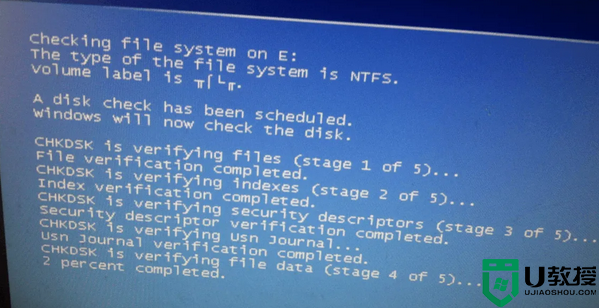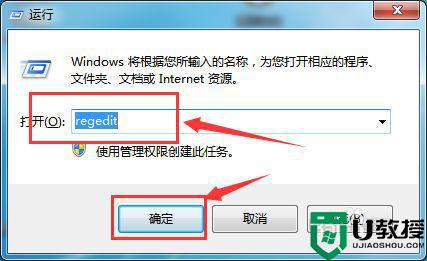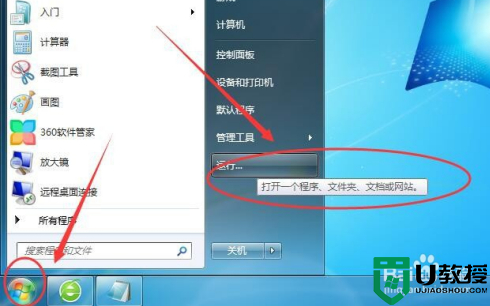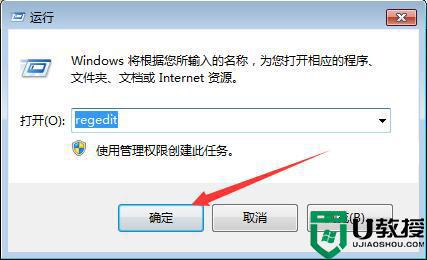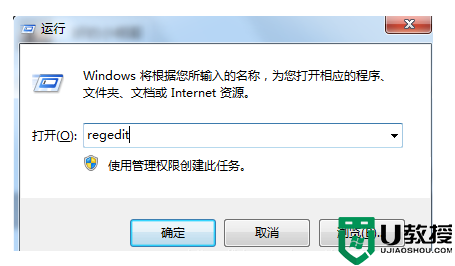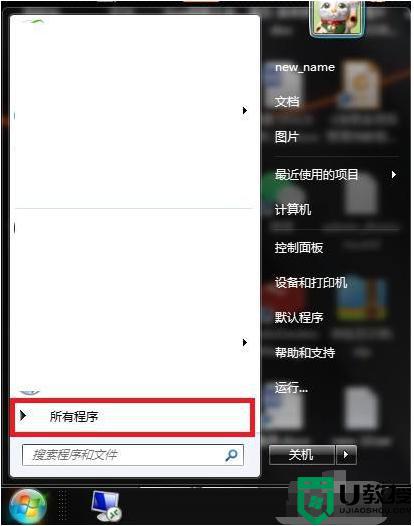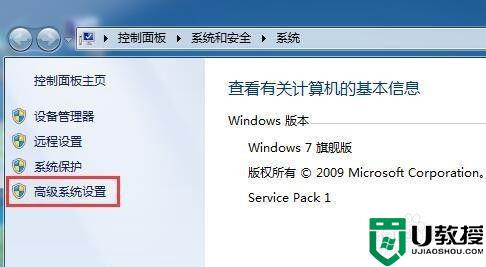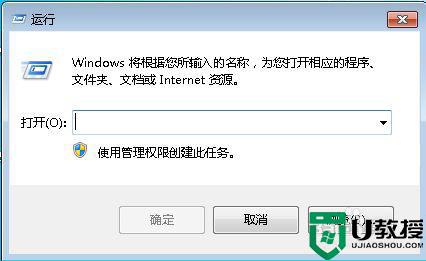关闭win7自检方法 win7怎么关闭硬盘开机自检
时间:2021-08-11作者:zhong
我们在电脑上,电脑都会自动检测系统里面也没有病毒之类的,在开机的时候也会有,一般都是默认开启的,但是开启了之后会导致电脑启动速度变慢,那么win7怎么关闭硬盘开机自检呢,下面小编给大家分享win7关闭硬盘开机自检的方法。
推荐系统:windows7旗舰版系统镜像
解决方法:
1、在WIN7系统的桌面上同时按下键盘的"微软窗口图标+R“键!打开运行窗口。


2、运行窗口中输入命令"regedit"打开注册表编辑器。
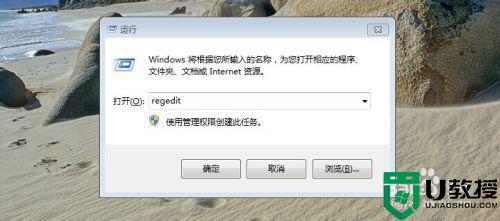
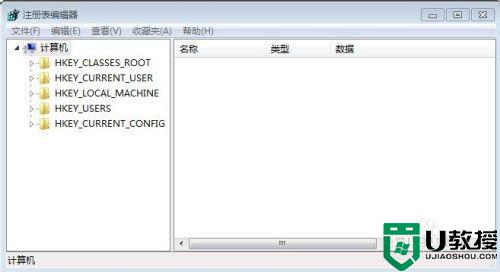
3、我们在注册表中按照如图路径打开BootExecute键值。
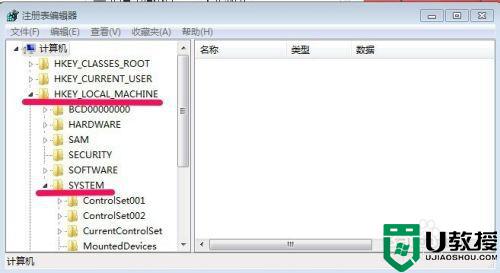
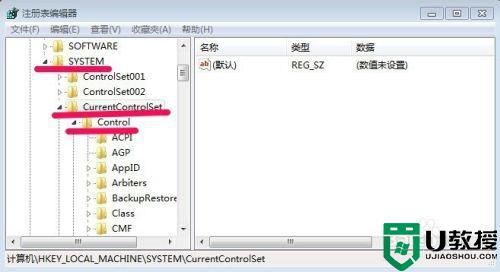
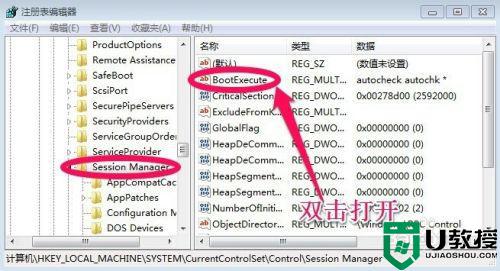
4、大家可以看这个图,按照这个路径依次打开找到。
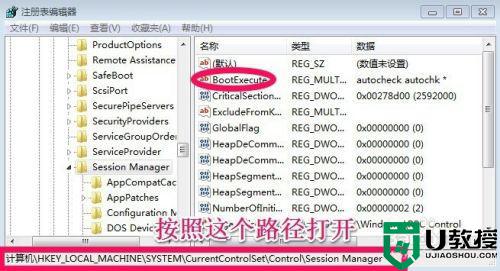
5、编辑窗口中将内容删除。
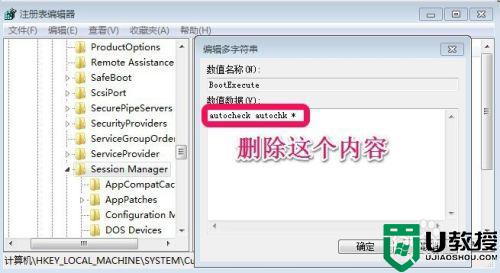
6、删除以后我们点击确定,然后重新启动电脑就可以了。
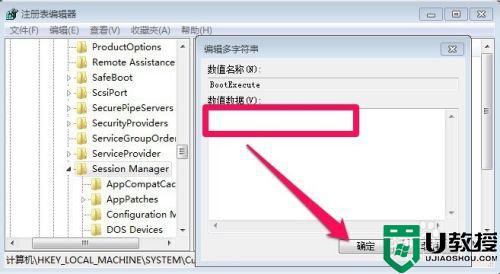
以上就是win7关闭硬盘开机自检的方法,有不需要开机自检的话,可以按上面的方法来进行关闭。